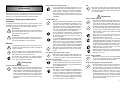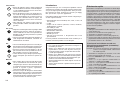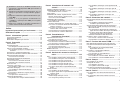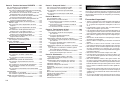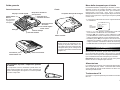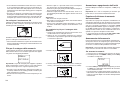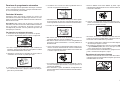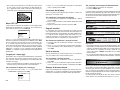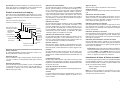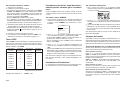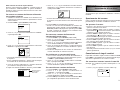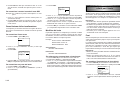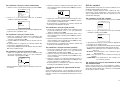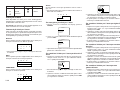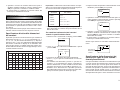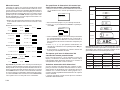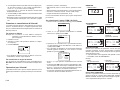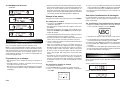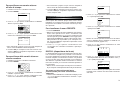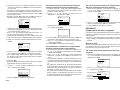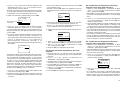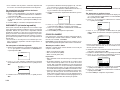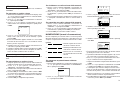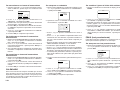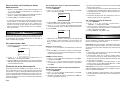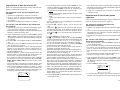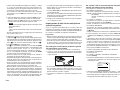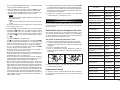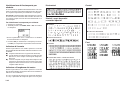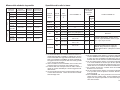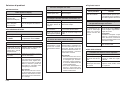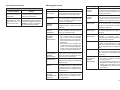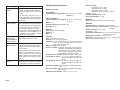KL-8200
Guida dell’utilizzatore

I-1
Importanti precauzioni per
la sicurezza
Leggere con attenzione le seguenti precauzioni per la sicu-
rezza prima di usare la stampante per etichette per la prima
volta. Tenere queste precauzioni per la sicurezza e le istru-
zioni per l’uso a portata di mano per riferimenti futuri.
Indicazioni delle precauzioni per la
sicurezza
Le seguenti indicazioni sono usate in questo manuale e sul
prodotto stesso per avvertire l’utilizzatore ed altre persone
del rischio di lesioni alla persona e danni materiali.
Avvertenza
Questa indicazione denota il rischio di morte o di
gravi lesioni alla persona nel caso in cui questa
indicazione venga ignorata.
Attenzione
Questa indicazione denota il rischio di gravi le-
sioni alla persona o di danni materiali nel caso in
cui questa indicazione venga ignorata.
Esempi
Un triangolo indica che l’utilizzatore deve fare at-
tenzione. Questa indicazione indica il pericolo di
scosse elettriche.
Un cerchio indica che l’azione indicata non deve
essere eseguita. Questa indicazione indica che
non si deve tentare di smontare nulla.
Un cerchio nero significa che l’azione indicata
deve essere eseguita. Questa indicazione indica
che si deve scollegare qualcosa.
Avvertenza
Fonte di alimentazione e tensione
• Usare soltanto una fonte di alimentazione la cui
uscita corrisponda ai limiti di impiego indicati
sulla targhetta sul fondo della stampante per eti-
chette. Inoltre, evitare di collegare troppi appa-
recchi alla stessa prolunga. La tensione errata
o il sovraccarico di una presa di corrente alter-
nata possono essere causa di incendi e scosse
elettriche.
Seri problemi di funzionamento
• L’uso continuato dell’unità quando da essa
fuoriescono fumo o strani odori può essere cau-
sa di scosse elettriche. Spegnere immediata-
mente l’unità e scollegare il cavo di alimenta-
zione dalla presa a muro. Rivolgersi per l’assi-
stenza al rivenditore presso cui si è acquistato
il prodotto.
Trasformatore CA
• Evitare che il cavo di alimentazione subisca danni
o si spezzi, e non modificarlo, piegarlo eccessi-
vamente, torcerlo o tirarlo. Non collocare mai
oggetti pesanti sopra il cavo di alimentazione, e
non esporre mai il cavo direttamente al calore.
Un cavo di alimentazione danneggiato può es-
sere causa di incendi e scosse elettriche.
• Usare soltanto il trasformatore CA specificato
per questa unità. L’uso di un trasformatore CA
di tipo diverso può essere causa di incendi e
scosse elettriche.
• Se il cavo di alimentazione viene seriamente dan-
neggiato (i conduttori interni sono esposti o ta-
gliati), rivolgersi per l’assistenza al rivenditore
presso cui si è acquistato il prodotto. L’uso di un
cavo di alimentazione seriamente danneggiato
può essere causa di incendi e scosse elettriche.
• Non toccare mai il trasformatore CA con le mani
bagnate. Ciò può essere causa di scosse elet-
triche.
Non tentare mai di smontare l’unità.
• Non tentare mai di smontare o di modificare l’uni-
tà in alcun modo. Ciò può essere causa di scos-
se elettriche, ustioni e altre lesioni alla persona.
Materiale di imballaggio
• Tenere la busta di plastica in cui è contenuta
l’unità fuori dalla portata dei bambini. Le buste
di plastica possono essere causa di soffocamen-
to per bambini piccoli.
Evitare di far cadere l’unità.
• Nel caso in cui l’unità dovesse riportare danni
in seguito a cadute, spegnere immediatamente
l’unità e scollegare il cavo di alimentazione dal-
la presa a muro. Rivolgersi per l’assistenza al
rivenditore presso cui si è acquistato il prodot-
to. L’uso di un’unità danneggiata può essere
causa di incendi e scosse elettriche.
Pile
• Non caricare mai le pile, non tentare di smontarle
ed evitare che vengano cortocircuitate. Non espor-
re mai le pile al calore diretto e non eliminarle mai
per incenerimento.
Attenzione
Trasformatore CA
• Non lasciare il cavo di alimentazione nelle vici-
nanze di stufe o di altre fonti di calore intenso.
Ciò può far fondere l’isolante del cavo e può
essere causa di incendi e scosse elettriche.
• Quando si scollega il cavo di alimentazione dalla
presa a muro, afferrarne la spina. Non tirare mai
il cavo stesso. Ciò può danneggiare il cavo di
alimentazione e può essere causa di incendi e
scosse elettriche.
• Ogni volta che si prevede di lasciare l’unità
inutilizzata per lunghi periodi, accertarsi di
scollegarla dalla presa a muro.
• Ogni volta che si sposta l’unità, accertarsi di
scollegarla dalla presa a muro. Se si lascia l’uni-
tà collegata alla presa, quando la si sposta il cavo
di alimentazione può riportare danni e ciò può
essere causa di incendi e scosse elettriche.
• Ogni volta che si pulisce l’unità, accertarsi di
scollegarla dalla presa a muro.
• Dopo l’uso dell’unità, usare il suo interruttore di
alimentazione per spegnerla e quindi scollegarla
dalla presa a muro.
Evitare luoghi instabili.
• Non collocare mai l’unità su un tavolo traballan-
te o su una mensola in alto. L’unità potrebbe
cadere causando lesioni alla persona.
Acqua e altri oggetti o sostanze estranei
• Fare attenzione a non versare sull’unità caffè,
succhi di frutta o altre bevande, oppure l’ac-
qua contenuta in vasi da fiori. Eventuali liquidi
versatisi sull’unità possono essere causa di in-
cendi e scosse elettriche. Nel caso in cui un
liquido dovesse versarsi sull’unità, spegnere
immediatamente l’unità e scollegare il cavo di
alimentazione dalla presa a muro. Rivolgersi
per l’assistenza al rivenditore presso cui si è
acquistato il prodotto.
Italiano

I-2
Collocazione
• Evitare di collocare l’unità in luoghi soggetti ad
elevata umidità o a notevole accumulo di polve-
re. Tali condizioni possono essere causa di in-
cendi e scosse elettriche.
• Evitare di collocare l’unità su un tavolo da cuci-
na, vicino ad un apparecchio umidificatore o in
qualsiasi altro luogo in cui essa possa venire a
contatto con esalazioni oleose o vapore. Tali
condizioni possono essere causa di incendi e
scosse elettriche.
• Non collocare mai oggetti pesanti sull’unità.
L’unità potrebbe cadere causando lesioni alla
persona.
Pile al litio
• Dopo aver estratto la pila al litio “a pastiglia” dalla
stampante per etichette, riporla in un luogo si-
curo in modo tale che non ci sia il pericolo che
bambini piccoli possano prenderla e ingoiarla
accidentalmente.
• Tenere le pile fuori dalla portata dei bambini. In
caso di ingestione accidentale, consultare im-
mediatamente un medico.
Pile
• Un uso errato delle pile può essere causa di per-
dite di acido che può danneggiare gli oggetti nei
pressi ed essere causa di lesioni alla persona.
• Accertarsi sempre che il lato positivo (+) di una
pila sia rivolto verso l’alto (in modo che sia visi-
bile) quando si inserisce la pila nell’unità.
• Usare soltanto una pila del tipo specificato per
questa stampante per etichette in questo ma-
nuale.
Memoria
• Fare sempre copie scritte separate di tutti i dati
che si memorizzano nella memoria di questa
stampante per etichette. I dati memorizzati nel-
la memoria possono andare inaspettatamente
perduti in seguito a guasti, riparazioni,
scaricamento della pila, ecc.
• Accertarsi sempre di collegare il trasformatore
CA prima di estrarre la pila per il sostegno della
memoria dalla stampante per etichette. Fare ri-
ferimento alla relativa sezione di questo manua-
le prima di tentare di sostituire la pila.
Introduzione
Congratulazioni per aver scelto questo prodotto. Questa
stampante per etichette consente di stampare etichette ade-
sive per un’ampia gamma di applicazioni, come per esem-
pio: etichette per nomi, etichette per cassette, per floppy
disk, per fascette, e per altre applicazioni.
È possibile produrre delle etichette attraenti e originali gra-
zie alle seguenti funzioni:
• Dimensioni del nastro variabili (6 mm, 9 mm, 12 mm, 18
mm, 24 mm)
• 13 font
• Cinque stili di caratteri (normale, neretto, contorno,
ombreggiatura, in rilievo)
• Vari effetti per i font
• Stampa di codici a barre
• Numerazione automatica
• Stampa di calendari
• Memoria per testi
• Formati preselezionati e disposizioni del testo
preselezionate
È anche possibile memorizzare dati nella memoria per il
richiamo istantaneo quando se ne ha bisogno.
Importante!
• Per eventuali operazioni di assistenza, rivolgersi al
rivenditore più vicino.
• Notare che il fabbricante non può essere ritenuto
responsabile in nessun caso da parte di terzi per
eventuali perdite o danni che possono derivare dal-
l’uso di questo prodotto.
• Notare che il fabbricante non può essere ritenuto
responsabile per nessun danno derivante da perdite
dei dati causate da problemi di funzionamento, ripa-
razioni o interruzione dell’alimentazione.
• Spetta all’utilizzatore fare delle copie di riserva dei
dati importanti.
• Tenere questo manuale a portata di mano per riferi-
menti futuri.
Riferimento rapido
Nonostante la stampante per etichette sia dotata di po-
tenti caratteristiche e funzioni, allo stesso tempo essa è
stata progettata anche per una facile predisposizione e
un facile impiego. I seguenti procedimenti servono per
predisporre la stampante per etichette per il funzio-
namento e per iniziare a stampare etichette subito uti-
lizzando le disposizioni preselezionate (automatiche) del
testo. Man mano che si diventa più esperti, è possibile
usare le altre sofisticate impostazioni e operazioni de-
scritte dettagliatamente nelle altre sezioni di questo
manuale per aggiungere maggiore creatività e origina-
lità alle etichette prodotte.
Preparativi
1. Collegare il trasformatore CA alla stampante per eti-
chette (pagina I-6).
2. Inserire un caricatore di nastro (pagina I-7).
3. Accendere la stampante (pagina I-6).
4. Azzerare la memoria, se necessario (pagina I-6).
5. Usare il menu SET UP (pagina I-8) per effettuare le
impostazioni fondamentali e per produrre una stam-
pa di dimostrazione se lo si desidera.
Creazione di un’etichetta usando una
disposizione preselezionata (automatica)
del testo (pagina I-21)
Esempio: Per creare un’etichetta per una videocasset-
ta VHS su cui appaia il titolo “Label Printer”
nel modo seguente.
1. Accendere la stampante per etichette, e far scom-
parire l’intero testo dal suo schermo.
2. Premere PRESETS per visualizzare il menu
PRESETS.
3. Usare u e i per spostare l’evidenziatura su
“DISPOS.” e quindi premere SET.
4. Usare u e i per spostare l’evidenziatura su “NUO-
VO D.” e quindi premere SET.
5. Usare u e i per spostare l’evidenziatura su “VI-
DEO” e quindi premere SET.
6. Usare u e i per spostare l’evidenziatura su “VHS”
e quindi premere SET.
7. Usare t e y per spostare l’evidenziatura su <nume-
ro> e quindi premere SET.

I-3
Parte 3 Introduzione di caratteri e di
simboli ................................................ I-8
Simboli e indicatori sul display .................................... I-9
Introduzione di base di lettere e numeri ..................... I-9
Per introdurre lettere e numeri ............................. I-10
Tasto CODE ............................................................. I-10
Introduzione di simboli, segni decorativi, numeri
speciali, caratteri greci e caratteri russi ................. I-10
Per usare il menu SYMBOL ................................. I-10
Introduzione di illustrazioni .......................................I-10
Per introdurre illustrazioni .................................... I-10
Caratteri dell’utente .................................................. I-10
Tecniche di disegno per i caratteri dell’utente ...... I-10
Per creare un carattere dell’utente utilizzando un
carattere esistente ........................................... I-11
Per creare un carattere dell’utente dal
carattere dell’ utente creato .............................. I-11
Per richiamare un carattere dell’utente ................ I-11
Per cancellare un carattere dell’utente ................. I-11
Parte 4 Cancellazione e
inserimento di caratteri ................... I-11
Spostamento del cursore .......................................... I-11
Per spostare il cursore ......................................... I-11
Cancellazione di singoli caratteri .............................. I-11
Per cancellare i caratteri usando il tasto BS ........ I-11
Per cancellare i caratteri usando il tasto DEL ...... I-12
Cancellazione della visualizzazione ......................... I-12
Per cancellare l’intero testo .................................. I-12
Per cancellare una parte del testo ....................... I-12
Modifica del testo ..................................................... I-12
Per alternare tra sovrascrittura e inserimento ...... I-12
Parte 5 Attributi dei caratteri e effetti per il
testo .................................................. I-12
Font .......................................................................... I-12
Per cambiare l’impostazione di font default ......... I-12
Per cambiare il font per il testo visualizzato ......... I-13
Per cambiare il font per l’intero testo .................... I-13
Per cambiare il font per blocchi di testo ............... I-13
Per cambiare il font per righe di testo .................. I-13
Per cambiare il font per caratteri specifici ............ I-13
Per sapere quali sono le impostazioni di font
attuali ............................................................... I-13
Stili dei caratteri ....................................................... I-13
Per cambiare gli stili dei caratteri ......................... I-13
Per sapere quali sono le impostazioni di stile dei
caratteri attuali ................................................. I-13
Effetti per il testo ...................................................... I-14
Gamme degli effetti per il testo ............................ I-14
Per assegnare gli effetti per il testo ...................... I-14
Per cambiare l’effetto per il testo per blocchi di
testo ................................................................. I-14
Per cambiare l’effetto per il testo per righe di
testo ................................................................. I-14
Per cambiare l’effetto per il testo per caratteri
specifici ............................................................ I-14
Per cambiare l’effetto per il testo per una
gamma di testo ................................................ I-14
Parte 6 Dimensioni dei caratteri .................. I-15
Specificazione diretta delle dimensioni dei
caratteri ................................................................. I-15
Per cambiare le dimensioni dei caratteri
usando la specificazione diretta ........................ I-15
Specificazione delle dimensioni dei caratteri per
righe di testo usando i formati preselezionati ........ I-15
Menu dei formati ................................................. I-16
Per specificare le dimensioni dei caratteri per
righe di testo usando i formati preselezionati ... I-16
Per sapere quali sono le dimensioni dei
caratteri del formato preselezionato ................. I-16
Selezione automatica delle dimensioni ................ I-16
Scrittura in alto e scrittura in basso .......................... I-17
Per scrivere i caratteri in alto o in basso .............. I-17
Per annullare la scrittura in alto o in basso .......... I-17
Parte 7 Funzioni del menu FORM ................ I-17
Basi della disposizione del testo sull’etichetta .......... I-17
Uso della visualizzazione della disposizione del
testo ...................................................................... I-17
Per visualizzare la visualizzazione della
disposizione del testo ....................................... I-17
Creazione e cancellazione di blocchi ........................ I-18
Per creare un blocco ........................................... I-18
Per cancellare un segno di blocco ....................... I-18
Operazioni per i blocchi ........................................... I-18
Per visualizzare il menu FORM. BLOCCO ......... I-18
Per visualizzare il menu INTERO TESTO ........... I-19
Parte 8 Stampa ............................................. I-20
Precauzioni per la stampa ........................................ I-20
Stampa di un nastro ................................................. I-20
Per stampare un nastro ........................................ I-20
Per regolare la densità di stampa ........................ I-20
Uso della visualizzazione di immagine ..................... I-20
Per visualizzare la visualizzazione di immagine .. I-20
Parte 9 Cornici .............................................. I-20
Per specificare una cornice attorno all’area di
stampa .................................................................. I-21
Per specificare delle cornici attorno a ciascun
carattere ............................................................... I-21
8. Introdurre il testo che si desidera includere in cia-
scun blocco e quindi premere SET per avanzare al
blocco successivo.
9. Specificare la direzione di stampa (pagina I-18), e la
stampa a specchio o la stampa normale (pagina I-
19).
10. Dopo aver effettuato le impostazioni desiderate, pre-
mere SET.
11. Usare u e i per spostare l’evidenziatura su
“STAMPA” e quindi premere SET per eseguirne
l’operazione.
12.Dopo aver stampato, è possibile memorizzare la
nuova etichetta creata nella memoria.
Indice
Importanti precauzioni per la sicurezza ........ I-1
Riferimento rapido .......................................... I-2
Parte 1 Informazioni generali ........................ I-4
Precauzioni importanti ............................................... I-4
Guida generale .......................................................... I-5
Menu della stampante per etichette ........................... I-5
Parte 2 Preparativi .......................................... I-5
Alimentazione ............................................................ I-5
Trasformatore CA ....................................................... I-5
Per collegare il trasformatore CA ........................... I-6
Pila per il sostegno della memoria .............................. I-6
Per sostituire la pila per il sostegno della
memoria ............................................................. I-6
Accensione e spegnimento dell’unità ......................... I-6
Funzione di richiamo al momento dell’accensione ..... I-6
Azzeramento della memoria ....................................... I-6
Per azzerare la memoria ........................................I-6
Funzione di spegnimento automatico .........................I-7
Caricatori di nastro .................................................... I-7
Per inserire un caricatore di nastro ........................ I-7
Estrazione del caricatore di nastro ......................... I-7
Menu SET UP ............................................................ I-8
Lingua per i messaggi ................................................ I-8
Per cambiare la lingua per i messaggi ................... I-8
Contrasto del display ................................................. I-8
Per cambiare il contrasto del display ..................... I-8
Segnali acustici .......................................................... I-8
Per attivare e disattivare i segnali acustici ............. I-8
Unità di misura ........................................................... I-8
Per impostare l’unità di misura ............................... I-8
Stampa di dimostrazione ........................................... I-8
Per produrre una stampa di dimostrazione ............ I-8

I-4
Parte 10 Funzioni del menu PRESETS ....... I-21
Per visualizzare il menu PRESETS ..........................I-21
DISPOS. (disposizione del testo) ............................. I-21
Per usare una disposizione del testo preselezionata
per creare un’etichetta e stamparla .................. I-21
Per memorizzare un’etichetta creata usando una
disposizione del testo preselezionata ............... I-22
Per richiamare un’etichetta con disposizione del
testo preselezionata dalla memoria .................. I-22
Per cancellare un’etichetta con disposizione del
testo preselezionata dalla memoria .................. I-22
ORIGINALE (disposizione del testo originale) .......... I-22
Blocchi e righe .................................................... I-22
Per creare una nuova disposizione del testo
originale ........................................................... I-22
Per memorizzare una disposizione del testo
originale ........................................................... I-23
Per richiamare una disposizione del testo
originale con il testo dalla memoria .................. I-23
Per richiamare una disposizione del testo
originale senza testo dalla memoria ................. I-23
Per cancellare una disposizione del testo
originale dalla memoria .....................................I-24
INGRANDITO (etichetta ingrandita) ......................... I-24
Per stampare un’etichetta grande ........................ I-24
CODICE A BARRE .................................................. I-24
Nastro per codici a barre ......................................I-24
EAN-13, EAN-8, UPC-A, UPC-E ........................ I-24
Per stampare un codice a barre ........................... I-24
ITF, CODE39, CODABAR ................................... I-25
Per stampare un codice a barre ........................... I-25
Operazioni generiche per i codici a barre ........... I-25
Per memorizzare un codice a barre .....................I-25
Per richiamare un codice a barre dalla
memoria ........................................................... I-25
Per cancellare un codice a barre dalla
memoria ........................................................... I-25
NUMERAZIONE (formati di numerazione) ............... I-25
Per stampare sequenzialmente etichette
numerate .......................................................... I-25
Per memorizzare un formato di numerazione ...... I-26
Per richiamare un formato di numerazione
dalla memoria .................................................. I-26
Per cancellare un formato di numerazione dalla
memoria ........................................................... I-26
CALENDARIO ......................................................... I-26
Per stampare un calendario ................................. I-26
Per cambiare il giorno di inizio della settimana .... I-26
FRASI (frasi preselezionate) .................................... I-26
Per stampare una frase preselezionata ............... I-26
Parte 11 Stampa di timbri ............................ I-27
Per creare una nuova etichetta per timbri ................. I-27
Per memorizzare un’etichetta per timbri ................... I-27
Per richiamare un’etichetta per timbri dalla
memoria ................................................................ I-27
Per cancellare un’etichetta per timbri dalla
memoria ................................................................ I-28
Parte 12 Memoria .......................................... I-28
Per memorizzare i dati ............................................. I-28
Richiamo del testo dalla memoria ............................ I-28
Per richiamare il testo in memoria usando la
ricerca sequenziale .......................................... I-28
Per richiamare il testo in memoria usando la
ricerca per caratteri .......................................... I-28
Per cancellare il testo in memoria ........................ I-28
Parte 13 Trasferimento di dati ..................... I-28
Importazione di dati da un’unità SF .......................... I-29
Per collegare l’unità SF alla stampante
per etichette ..................................................... I-29
Per inviare i dati dall’unità SF alla
stampante per etichette .................................... I-29
Importazione di dati da una penna copiatrice ........... I-29
Per collegare la penna copiatrice alla stampante
per etichette ..................................................... I-29
Per inviare i dati dalla penna copiatrice alla
stampante per etichette .................................... I-29
Importazione di dati da una calcolatrice scientifica
grafica ................................................................... I-30
Per collegare la calcolatrice scientifica grafica
alla stampante per etichette .............................. I-30
Per inviare i dati da una calcolatrice scientifica
grafica alla stampante per etichette .................. I-30
Parte 14 Riferimento ..................................... I-31
Pulizia della testina di stampa e del rullo .................. I-31
Per pulire la testina di stampa e il rullo ................ I-31
Impostazioni iniziali .................................................. I-31
Inizializzazione della stampante per etichette .......... I-31
Per inizializzare la stampante per etichette ......... I-32
Indicatore di formato ................................................ I-32
Indicatore di lunghezza del nastro ............................ I-32
Illustrazioni ............................................................... I-32
Simboli, segni decorativi e caratteri speciali ............. I-32
Cornici ..................................................................... I-32
Font .......................................................................... I-32
Misure delle etichette ingrandite ............................... I-33
Specifiche dei codici a barre ..................................... I-33
Soluzione di problemi .............................................. I-34
Messaggi di errore ................................................... I-35
Caratteristiche tecniche ........................................... I-36
Parte 1 Informazioni generali
Questa parte del manuale fornisce informazioni importanti
necessarie per imparare ad usare la stampante per etichet-
te sfruttando tutto il suo potenziale. Leggere attentamente
questa parte prima di usare la stampante per etichette per
la prima volta.
Precauzioni importanti
• Tenere la stampante per etichette lontana da luoghi sog-
getti a temperature eccessive, umidità e luce solare diret-
ta. La gamma di temperatura consigliata va da 10°C a
35°C.
• Fare attenzione a non versare caffè, succhi di frutta o altri
liquidi sulla stampante per etichette.
• Fare attenzione ad evitare la penetrazione di graffette, spilli
o altri oggetti estranei nella fessura di uscita del nastro o
nella sezione di stampa della stampante per etichette.
• Non collocare oggetti pesanti sopra la stampante per eti-
chette.
• Non tentare mai di smontare la stampante per etichette o
di ripararla personalmente.
• Non far cadere la stampante per etichette ed evitare forti
impatti.
• Non tirare il nastro verso l’esterno e non tentare di
reinserirlo forzatamente nella stampante per etichette.
• Non azionare mai la leva della taglierina del nastro quan-
do nella stampante per etichette non è inserito un
caricatore di nastro, perché ciò potrebbe danneggiare la
lama della taglierina.
• Non toccare mai la testina di stampa con le dita.
• Fare attenzione ad evitare di esercitare una forza ecces-
siva sulla leva della taglierina del nastro, perché ciò po-
trebbe danneggiarla.
• Non usare benzina, trielina o altri agenti chimici volatili
per pulire l’esterno della stampante per etichette. Usare
un panno morbido e asciutto o un panno imbevuto di una
blanda soluzione di acqua e detergente neutro. Strizzare
bene il panno in modo da eliminare tutto il liquido in ec-
cesso.
• Una testina di stampa sporca può causare macchie sulla
stampa. In questo caso, pulire la testina di stampa pas-
sandola con un bastoncino di cotone imbevuto di alcool
(pagina I-31).
• Se si usa la stampante per etichette nei pressi di un tele-
visore o di una radio, essa può interferire con la ricezione.

I-5
Guida generale
Pannello anteriore
Per rimettere a posto il coperchio quando
si stacca
Se il coperchio si stacca, rimetterlo a posto come mo-
strato nell’illustrazione qui accanto. Fare attenzione ad
evitare di danneggiare le linguette e le cerniere quando
si installa il coperchio.
Presa a 3 terminali
Comparto per il
caricatore di nastro
Comparto della pila di sostegno
Nastro isolante
Nota sul nastro isolante
Prima di usare la stampante per eti-
chette per la prima volta, tirare il na-
stro isolante da sotto il coperchio del
comparto della pila di sostegno ed
eseguire l’operazione di azzeramento
(pagina I-6).
Fondo
Menu della stampante per etichette
Il funzionamento della stampante per etichette è stato stu-
diato per essere il più semplice possibile, grazie a menu
sullo schermo che è possibile usare per selezionare le
impostazioni necessarie. Ogni menu è descritto
dettagliatamente nelle sezioni seguenti di questo manuale,
tuttavia, tenere presente i seguenti generici punti quando si
usano i menu.
• La voce che è evidenziata in un menu è quella attualmen-
te selezionata.
––––
P
U
TES
––––
TL
U
AFE
D
ET
N
O
F
.SSI
MM
I
O
TSA
R
T
N
O
C
ÀTIS
N
E
D
O
N
O
U
S
A
U
G
N
IL
• Usare u e i per spostare l’evidenziatura verso l’alto e
verso il basso e cambiare la voce selezionata.
• Premere SET per eseguire la voce evidenziata, o ESC
per abbandonare il menu visualizzato (e ritornare al menu
o allo schermo precedente) senza selezionare nulla.
• Quando si preme SET per eseguire la voce di un menu, la
stampante per etichette si sposta al menu successivo, o
esegue la funzione selezionata e ritorna allo schermo per
l’introduzione del testo dal quale si è iniziata l’operazione.
Parte 2 Preparativi
Questa parte del manuale spiega come sostituire la pila
per il sostegno della memoria, come inserire il caricatore
del nastro, e come eseguire altre impostazioni fondamenta-
li per il funzionamento della stampante per etichette.
Importante! Accertarsi di leggere questa parte prima di
tentare di usare la stampante per etichette.
Alimentazione
La stampante per etichette viene alimentata dal trasforma-
tore CA (AD-A12140). Inoltre, il contenuto della memoria
viene protetto da una pila al litio CR2032 che deve essere
sostituita periodicamente.
Trasformatore CA
Osservare le seguenti importanti precauzioni sul trasforma-
tore CA.
Tasti di alimen-
tazione
Per accendere
e spegnere la
stampante.
Dispositivo di sblocco
del coperchio
Tasto di stampa
Tasti dei caratteri
Maniglia
Leva della taglieri-
na del nastro
Fessura di uscita
del nastro
Connettore per il
trasformatore CA
Voce
attualmente
selezionata
Display a cristalli liquidi

I-6
• Usare soltanto il trasformatore CA AD-A12140, e accertar-
si che il trasformatore abbia la stessa tensione della cor-
rente della rete domestica della propria zona. L’uso di un
trasformatore non idoneo può danneggiare la stampante
per etichette.
• Accertarsi di spegnere la stampante per etichette prima
di collegare il trasformatore. Non accendere la stampan-
te fino a quando il trasformatore non è stato collegato alla
stampante per etichette e ad una presa di corrente CA.
Per collegare il trasformatore CA
Collegare il trasformatore alla stampante per etichette come
illustrato qui sotto. Collegare l’altro capo del cavo ad una
normale presa di corrente CA.
Quando si termina di usare la stampante per etichette, spe-
gnerla e scollegare il trasformatore CA.
• Fare attenzione ad afferrare la spina del cavo del trasfor-
matore CA quando si scollega quest’ultimo. Non tirare mai
il cavo direttamente.
Pila per il sostegno della memoria
La pila CR2032 che fornisce l’alimentazione per il sostegno
della memoria deve essere sostituita ogni volta che appare
il seguente messaggio di pila debole.
I
D
A
L
IP
N
IAV
R
ESI
R
!
O
T
N
E
M
I
RUA
SE
S
O
S
!
AL
T
I
TR
I
U
Importante! La pila di sostegno può scoppiare o perdere
fluido e danneggiare l’unità se non la si usa nella maniera
corretta. Tenere presente i seguenti importanti punti.
• Accertarsi che il lato positivo (+) della pila sia rivolto ver-
so l’alto (in modo che sia visibile) quando si installa la pila
nella stampante per etichette.
• Non lasciare mai una pila scarica nella stampante per eti-
chette.
• Estrarre la pila se si prevede di non usare la stampante
per etichette per un lungo periodo di tempo.
• Sostituire la pila il più presto possibile dopo la comparsa
del messaggio di pila debole.
• Sostituire la pila almeno una volta all’anno, anche se il
messaggio di pila debole non appare durante tale lasso
di tempo.
Attenzione!
• Non usare mai una pila ricaricata.
• Non esporre una pila al calore diretto, non cortocircuitarla
e non tentare di smontarla.
• Tenere le pile fuori dalla portata dei bambini. In caso di
ingestione accidentale, rivolgersi immediatamente a un
medico.
Per sostituire la pila per il sostegno della
memoria
1. Spegnere la stampante per etichette ed accertarsi che il
trasformatore CA sia collegato ad essa.
2. Togliere la vite sul retro della stampante per etichette
che trattiene in posizione il coperchio del comparto pila,
e rimuovere il coperchio.
3. Estrarre la pila vecchia.
4. Inserire una nuova pila, accertandosi che il suo lato po-
sitivo (+) sia rivolto verso l’alto (in modo che sia visibile).
5. Rimettere a posto il coperchio del comparto pila.
Accensione e spegnimento dell’unità
Premere ON per accendere la stampante, e OFF per spe-
gnerla.
Importante! Se si usa la stampante per etichette per la
prima volta, è necessario innanzitutto azzerarla.
Funzione di richiamo al momento
dell’accensione
Ogni volta che si spegne la stampante, l’introduzione che è
visualizzata sul display in quel momento viene memorizza-
ta automaticamente nella memoria. Quindi, la volta succes-
siva che si accende la stampante, il messaggio “PREME-
RE [SET] PER RICHIAMO” appare sul display. La pressio-
ne di SET quando questo messaggio è visualizzato sul
display richiama il testo che era visualizzato sullo schermo
quando si è spenta la stampante l’ultima volta.
• La pressione di un tasto diverso da SET, FUNC, SHIFT o
CODE fa scomparire il testo dalla memoria.
Azzeramento della memoria
È necessario azzerare la memoria della stampante per eti-
chette prima di usare la stampante per la prima volta, dopo
averla lasciata inutilizzata per un lungo periodo di tempo, o
nel caso in cui nulla accade quando la si accende.
Importante! L’azzeramento della memoria della stampan-
te per etichette cancella tutti i dati in essa introdotti.
Per azzerare la memoria
1. Accertarsi che la stampante per etichette sia spenta.
2. Tenendo premuti i tasti PRINT e ESC, premere ON per
accendere la stampante.
?LA
I
T
I
N
I
CSE
/
TES
3. Premere SET per inizializzare la stampante per etichet-
te o ESC per sospendere l’operazione di azzeramento
senza inizializzare nulla.
• Fare riferimento a “Impostazioni iniziali” a pagina I-31 per
informazioni sulle impostazioni default iniziali della stam-
pante per etichette dopo l’esecuzione dell’operazione di
azzeramento.

I-7
Funzione di spegnimento automatico
Se non si esegue alcuna operazione di tasto per sei minuti
circa, la stampante per etichette si spegne automaticamen-
te. Per riaccenderla, premere ON.
Caricatori di nastro
Procedere come descritto di seguito per inserire un
caricatore di nastro nella stampante per etichette. La stam-
pante per etichette individua automaticamente le dimensio-
ni del nastro inserito.
Importante! Non tentare mai di reinserire il nastro nel
caricatore. Una volta che il nastro è fuoriuscito dal caricatore,
non è possibile riavvolgerlo. Eventuali tentativi di
riavvolgimento possono causare problemi operativi alla
stampante per etichette.
Per inserire un caricatore di nastro
1. Accertarsi che la stampante per etichette sia spenta.
2. Premere il dispositivo di sblocco e aprire il coperchio.
• Se nella stampante per etichette è già installato un
caricatore, afferrarne entrambi i lati con il pollice e l’indice
ed estrarlo tirandolo diritto verso l’alto.
3. Rimuovere il fermo da un caricatore di nastro nuovo e
controllare che il nastro sia pronto per l’uso.
4. Controllare che l’estremità del nastro non sia piegata.
• Se l’estremità del nastro è piegata, tagliare la parte pie-
gata con un paio di forbici.
5. Controllare che il nastro sia sotto la guida del nastro e
che non sia piegato o attorcigliato.
• Controllare che l’estremità del nastro passi sotto la guida.
In caso contrario, far passare l’estremità del nastro attra-
verso la guida del nastro come mostrato nell’illustrazione.
6. Estrarre un tratto di nastro di 3 cm circa.
• Non tentare mai di reinserire forzatamente il nastro nel
caricatore dopo che esso ne è fuoriuscito.
• Non tirare il nastro con forza eccessiva. Ciò potrebbe far
spezzare il nastro inchiostratore e causare problemi di
funzionamento.
7. Usare una matita o un altro oggetto sottile simile per eli-
minare eventuali allentamenti del nastro inchiostratore
come mostrato nell’illustrazione. Notare che il nastro non
si muove in questo momento.
• Se il nastro inchiostratore è allentato quando lo si inseri-
sce nella stampante per etichette, esso può spezzarsi o
causare altri problemi.
• Fare attenzione a girare la bobina di avvolgimento del
nastro inchiostratore soltanto nella direzione indicata dal-
la freccia (a).
Nastro
Nastro inchiostratore
(a)
(b)
Rullo
• Girare la bobina finché l’altra bobina (b) inizia a girare
nella direzione indicata dalla freccia. Questo indica che il
nastro non è allentato.
8. Inserire il caricatore del nastro nella stampante per eti-
chette, accertandosi che il nastro e il nastro inchiostratore
passino fra la testina e il rullo.
• Accertarsi di inserire il caricatore di nastro nella stam-
pante per etichette tenendolo diritto, e premere su di esso
finché non scatta saldamente in posizione.
9. Chiudere il coperchio e azionare la leva della taglierina
del nastro per tagliare il nastro.
10.Accendere la stampante per etichette e premere FUNC
e quindi PRINT (FEED) due o tre volte per accertarsi
che il nastro fuoriesca senza problemi.
• Se il nastro non fuoriesce normalmente, spegnere la stam-
pante e ricominciare dal punto 1 sopra.
Estrazione del caricatore di nastro
• Afferrare il caricatore di nastro con le dita come mostrato
nell’illustrazione ed estrarlo dalla stampante per etichette
tirandolo diritto verso l’alto.
Guida del nastro
Testina di
stampa

I-8
• Per estrarre più facilmente un caricatore di nastro stretto
(6 mm, 9 mm), inserire una matita o un altro oggetto sot-
tile e appuntito simile sotto il lato destro del nastro per
sollevarlo, come mostrato nell’illustrazione.
Menu SET UP
Il menu SET UP consente di cambiare le varie impostazioni
fondamentali rapidamente e facilmente. Per visualizzare il
menu SET UP, premere il tasto SET UP.
––––
P
U
TES
––––
T
N
O
FTL
U
AFE
D
T
U
P
N
I
TSA
R
T
N
O
C
YTIS
N
E
D
DNU
O
S
E
G
A
U
G
N
AL
Usare u e i per spostare l’evidenziatura sulla voce che si
desidera selezionare e quindi premere SET. Premere ESC
per far scomparire il menu SET UP senza selezionare nul-
la. Le sezioni seguenti spiegano come usare la maggior
parte delle voci del menu SET UP. Fare riferimento a pagi-
na I-12 per i dettagli sull’uso di DEFAULT FONT (FONTE
DEFAULT), a pagina I-12 per i dettagli sull’uso di INPUT
(IMMISS.), e a pagina I-20 per i dettagli sull’uso di DENSITY
(DENSITÀ).
Lingua per i messaggi
È possibile usare il seguente procedimento per selezionare
una qualsiasi delle cinque seguenti lingue (inglese, tede-
sco, francese, italiano, spagnolo) per la visualizzazione del
testo dei messaggi.
• Tutte le visualizzazioni di esempio in questo manuale uti-
lizzano l’inglese come lingua per la visualizzazione.
Per cambiare la lingua per i messaggi
1. Sul menu SET UP, usare u e i per evidenziare
“LANGUAGE”e quindi premere SET.
–––
E
G
A
U
G
N
AL
–––
H
SIL
G
N
E
HC
ST
U
E
D
SIA
ÇN
A
R
F
O
N
AILATI
L
O
Ñ
APSE
2. Usare u e i per evidenziare la lingua che si desidera
usare e quindi premere SET.
Contrasto del display
Usare il seguente procedimento per rendere i caratteri sul
display più scuri o più chiari.
Per cambiare il contrasto del display
1. Sul menu SET UP, evidenziare “CONTRASTO” e quindi
premere SET.
2. Usare t e y per rendere il contrasto del display più chiaro
o più scuro.
3. Dopo aver impostato il contrasto, premere SET.
Segnali acustici
La stampante per etichette possiede dei segnali acustici
che segnalano lo stato di accensione della stampante o il
tentativo di effettuare un’operazione non valida. Normalmen-
te, i segnali acustici vengono attivati ogni volta che si ac-
cende la stampante, ma è possibile usare il seguente pro-
cedimento per attivare e disattivare i segnali acustici.
Per attivare e disattivare i segnali acustici
1. Sul menu SET UP, evidenziare “SUONO” e quindi pre-
mere SET.
2. Usare u e i per evidenziare l’impostazione desidera-
ta (SÌ (attivazione) o NO (disattivazione)) e quindi pre-
mere SET.
Unità di misura
Questa stampante per etichette può usare sia i centimetri
(cm) che i pollici (inch) come unità di misura.
Per impostare l’unità di misura
1. Sul menu SET UP, evidenziare “cm/inch” e quindi pre-
mere SET.
2. Usare u e i per evidenziare l’impostazione desidera-
ta (cm (centimetri) o inch (pollici)) e quindi premere SET.
Stampa di dimostrazione
Dopo aver predisposto la stampante per etichette per il fun-
zionamento, se si vuole si può produrre una stampa di dimo-
strazione per controllare che tutto funzioni correttamente.
Per produrre una stampa di dimostrazione
1. Premere ON per accendere la stampante.
2. Premere PRINT SET.
I seguenti sono esempi della stampa di dimostrazione pro-
dotta con il procedimento sopra descritto. Notare che il con-
tenuto della stampa di dimostrazione dipende dalla larghez-
za del nastro inserito nella stampante per etichette.
Nastro da 6 mm
Nastro da 9 mm
Nastro da 12 mm
Nastro da 18 mm e da 24 mm
Importante!
• È possibile produrre una stampa di dimostrazione soltan-
to quando la visualizzazione per l’introduzione del testo è
sgombra, immediatamente dopo l’accensione della stam-
pante. Anche se si introduce un testo e quindi lo si can-
cella, la pressione di PRINT non produrrà una stampa di
dimostrazione.
• Se si incontrano dei problemi con la stampa, controllare il
caricatore di nastro e la fonte di alimentazione, e riprovare.
Parte 3 Introduzione di caratteri
e di simboli
Questa parte del manuale spiega come introdurre caratteri.
Per facilitare la comprensione delle spiegazioni, chiamiamo
carattere qualsiasi cosa venga introdotta, sia essa una let-
tera, un numero o un simbolo. Tutte le spiegazioni date uti-
lizzano le impostazioni default che sono in vigore dallo scher-
mo di accensione iniziale.
Per informazioni sull’uso di altri font, stili, effetti e dimensio-
ni dei caratteri, fare riferimento alle pagine I-12 a I-15.

I-9
Importante! È possibile introdurre un massimo di 255 ca-
ratteri per etichetta. L’introduzione di altri caratteri diventa
impossibile dopo aver introdotto il 255° carattere.
Simboli e indicatori sul display
Prima di passare all’introduzione dei caratteri vera e pro-
pria, è necessario innanzitutto prendere dimestichezza con
i simboli e gli indicatori usati sul display della stampante per
etichette.
Indicatore di attivazione/disattivazione introduzione di
lettere maiuscole
“A” indica l’introduzione di lettere maiuscole, mentre “a” in-
dica l’introduzione di lettere minuscole.
Indicatore di font
Questo indicatore indica l’impostazione del font (pagina
I-12) per il carattere in corrispondenza del quale si trova il
cursore.
Indicatore di funzione
Questo indicatore appare quando si preme il tasto FUNC.
La pressione di un tasto mentre questo indicatore è
visualizzato sul display causa l’esecuzione della funzione
indicata sopra quel tasto.
Indicatore di commutazione
Questo indicatore appare quando si preme il tasto SHIFT.
Mentre questo indicatore è visualizzato sul display, la ta-
stiera è commutata, perciò i tasti delle lettere introducono
le lettere con l’impostazione opposta rispetto a quella at-
tuale (maiuscole o minuscole). I tasti numerici introducono i
segni di interpunzione indicati nell’angolo in alto a destra
dei tasti. La tastiera esce automaticamente dallo stato di
commutazione (e l’indicatore di commutazione scompare)
appena si introduce un carattere.
Indicatore di codice
Questo indicatore appare quando si preme il tasto CODE.
Mentre questo indicatore è visualizzato sul display, i tasti
numerici introducono gli accenti indicati sopra di essi e i
tasti O, A, S, Z e C introducono i caratteri speciali indicati
nel loro angolo in basso a destra. La tastiera ritorna auto-
maticamente allo stato normale (e l’indicatore di codice
scompare) appena si introduce un accento.
Indicatore di dimensioni dei caratteri
Questo indicatore indica la dimensione del carattere in cor-
rispondenza del quale si trova attualmente il cursore. La
lettera “F” a destra delle dimensioni dei caratteri indica che
è in corso di utilizzo un formato preselezionato.
Numero di blocco
Questo valore appare quando ci sono più blocchi nel testo.
Esso indica il numero sequenziale del blocco in corrispon-
denza del quale si trova attualmente il cursore (pagina I-18).
Formato
Questo indicatore indica quante righe di testo sono state
introdotte. Fare riferimento a pagina I-32 per informazioni
importanti sul modo di indicazione delle condizioni dei vari
formati.
Lunghezza del nastro
Questo valore indica quanto sarà lungo il nastro una volta
stampato. Fare riferimento a pagina I-32 per informazioni
importanti sul modo di indicazione delle condizioni delle varie
lunghezze del nastro.
Segni di posizione dei caratteri
Questi segni indicano in che punto i caratteri appaiono quan-
do li si introduce.
Cursore
Il cursore indica la posizione per l’introduzione successiva.
Qualsiasi carattere si introduca appare nel punto in cui si
trova il cursore.
Segno di blocco
Questo segno separa due blocchi sullo schermo.
Simbolo di ritorno
Il simbolo di ritorno indica un’operazione di cambiamento di
riga.
Indicatori di stile dei caratteri
Questi indicatori indicano l’effetto del carattere che è asse-
gnato al carattere in corrispondenza del quale si trova at-
tualmente il cursore. È possibile scegliere fra normale, ne-
retto, contorno, ombreggiatura e in rilievo.
Indicatore di stampa in verticale
Questo indicatore appare quando la stampante per etichet-
te è impostata per la stampa in verticale. Quando questo
indicatore non è visualizzato viene eseguita la stampa nor-
male (in orizzontale).
Indicatore di stampa a specchio
Questo indicatore appare quando la stampante per etichet-
te è impostata per la stampa a specchio. Quando questo
indicatore non è visualizzato viene eseguita la stampa nor-
male (non a specchio).
Indicatore di avanzamento manuale del nastro
Questo indicatore appare quando si usa l’avanzamento
manuale del nastro invece dell’avanzamento automatico.
L’avanzamento automatico è in vigore quando questo indi-
catore non è visualizzato.
Importante! Dopo aver finito di stampare quando si usa
l’avanzamento manuale del nastro, accertarsi di preme-
re sempre FUNC e quindi PRINT (FEED) per far avan-
zare il nastro prima di tagliarlo. Se non si fa avanzare il
nastro, si taglierà parte del testo stampato.
Introduzione di base di lettere e numeri
La seguente operazione costituisce il procedimento di base
per l’introduzione di lettere e numeri. Spieghiamo il proce-
dimento introducendo i seguenti caratteri usando lo scher-
mo di accensione iniziale default.
ABXYZ Computer Company
1234567890
Nota Se si tiene premuto un tasto qualsiasi, esso ripete
l’operazione corrispondente o introduce i caratteri ad alta
velocità finché non lo si rilascia.
Indicatore di attivazione/disattivazione
introduzione di lettere maiuscole
2S
N
ASF
]
m
c9.99
[
F2×2
B
L
A
[]
VERT
M-FEED
MIRROR
A
A
A
AA
A
A
Lunghezza del nastro
Numero di blocco
Formato
Indicatore di font
Indicatore
di stampa
in verticale
Segno di blocco
Indicatore di
dimensioni dei
caratteri
Simbolo di ritorno
Indicatore di funzione/
commutazione/codice
Indicatori
di stile dei
caratteri
Segni di posizione
dei caratteri
Cursore
Indicatore di
stampa a
specchio
Indicatore di avanzamento
manuale del nastro

I-10
Per introdurre lettere e numeri
1. Accendere la stampante.
2. Introdurre la prima riga di caratteri.
• Per introdurre lettere maiuscole, è possibile usare SHIFT
o CAPS. Con SHIFT è necessario commutare la tastiera
per ciascun carattere. Con CAPS la tastiera rimane nel
modo di introduzione di lettere maiuscole/minuscole fin-
ché non si preme di nuovo CAPS.
• Premere SPACE per introdurre uno spazio.
• Se si introduce un carattere sbagliato, premere BS per
cancellarlo ed introdurre quello corretto. Per ulteriori detta-
gli sulla modifica del testo, fare riferimento a pagina I-11.
3. Quando si giunge alla fine di una riga del testo, premere
B per introdurre un simbolo di cambiamento di riga.
• Un’operazione di cambiamento di riga è indicata sul
display dal simbolo
. Questo indica il punto in cui si è
andati daccapo.
4. Introdurre i caratteri sulla riga successiva.
5. Per stampare il testo introdotto, premere PRINT. Per i
dettagli sulla stampa, fare riferimento a pagina I-20.
Tasto CODE
Il tasto CODE consente di introdurre i segni d’interpunzione
necessari per varie lingue. Quanto segue indica le opera-
zioni di tasto da usare per ottenere ciascuno dei caratteri
formati usando il tasto CODE.
* Soltanto lettera minuscola.
Esempio: Per introdurre è CODE 2 (`) E
Introduzione di simboli, segni decorativi,
numeri speciali, caratteri greci e caratteri
russi
Il menu SYMBOL consente di scegliere simboli, segni de-
corativi e formati numerici speciali, oltre alle lettere greche
e russe.
Per usare il menu SYMBOL
1. Con il cursore nel punto in cui si desidera introdurre un
simbolo, un segno decorativo, un numero o un carattere,
premere il tasto SYMBOL per visualizzare il menu
SYMBOL.
––––
L
O
B
M
YS
––––
O
L
O
B
M
IS
O
VITA
R
O
C
E
D
O
N
G
ES
O
R
E
M
UN
O
SS
UR
,
OC
ER
G
2. Usare u e i per spostare l’evidenziatura sulla voce
che si desidera selezionare e quindi premere SET.
• La pressione di SET fa apparire un menu di simboli, se-
gni decorativi, formati numerici o caratteri.
• Per far scomparire il menu SYMBOL senza selezionare
nulla, premere ESC.
3. Usare u, i, t e y per spostare l’evidenziatura sul
carattere che si desidera selezionare e quindi premere
SET.
• La pressione di SET consente di ritornare allo schermo di
introduzione, con il simbolo, il segno decorativo o il carat-
tere scelto introdotto nel punto in cui si trovava il cursore
quando è stato visualizzato il menu SYMBOL.
Fare riferimento a pagina I-32 per la lista completa dei sim-
boli, dei segni decorativi e dei caratteri disponibili in cia-
scun menu.
Introduzione di illustrazioni
La stampante per etichette offre una scelta di 50 illustrazio-
ni che possono essere usate nelle etichette prodotte.
Per introdurre illustrazioni
1. Con il cursore nel punto in cui si desidera introdurre
un’illustrazione, premere il tasto ILLUST per visualizza-
re il menu ILLUST.
––––
T
S
U
LLI
––––
1
2. Usare u, i, t e y per spostare l’evidenziatura sull’il-
lustrazione che si desidera selezionare e quindi preme-
re SET.
• La pressione di SET consente di ritornare allo schermo di
introduzione, con l’illustrazione scelta introdotta nel pun-
to in cui si trovava il cursore quando è stato visualizzato il
menu ILLUST.
Fare riferimento a pagina I-32 per la lista completa delle
illustrazioni disponibili.
Caratteri dell’utente
È possibile creare fino a quattro caratteri dell’utente e me-
morizzarli nella memoria. È possibile creare un carattere da
uno schizzo, oppure è possibile usare un carattere o un sim-
bolo esistente come base per creare un nuovo carattere.
Tecniche di disegno per i caratteri dell’utente
Quanto segue descrive le tecniche fondamentali per dise-
gnare sullo schermo dei caratteri dell’utente.
••
••
• Per spostare il cursore
Usare u, i, t e y per spostare il cursore sullo schermo.
FUNC t e FUNC y fanno saltare il cursore all’estrema si-
nistra o all’estrema destra dello schermo (quando “CONTI-
NUARE” non è evidenziato).
FUNC u e FUNC i fanno saltare il cursore all’inizio o alla
fine dello schermo (quando “CONTINUARE” non è
evidenziato).
••
••
• Per tracciare un punto
Premere 1 per tracciare un punto nero nel punto in cui si
trova il cursore o 2 per tracciare un punto bianco.
••
••
• Per tracciare una serie di punti neri
Premere 1 per evidenziare “NERO”, e quindi premere 3 per
evidenziare “CONTINUARE”. In questa condizione, quan-
do si sposta il cursore sarà tracciata una serie continua di
punti neri.
CODE S* ß
CODE O œ
CODE C ç
CODE A æ
CODE Z w
CODE 1 ´
CODE 2 `
CODE 3 ¨
CODE 4 ˜
CODE 5 ˆ
CODE 6 ˘
CODE 7 ˚
CODE 8 /
CODE 9
CODE 0
Operazione Carattere Operazione Carattere
di tasto introdotto di tasto introdotto

I-11
••
••
• Per tracciare una serie di punti bianchi
Premere 2 per evidenziare “BIANCO”, e quindi premere 3
per evidenziare “CONTINUARE”. In questa condizione,
quando si sposta il cursore sarà tracciata una serie conti-
nua di punti bianchi.
Per creare un carattere dell’utente utilizzando
un carattere esistente
1. Introdurre il carattere o il simbolo che si desidera usare
come base per il nuovo carattere e posizionare il cursore
sotto il carattere.
2. Premere FUNC e quindi ILLUST (USER CHR).
–
R
E
TC
A
R
A
HCR
ES
U
–
O
M
AI
HC
I
R
.ZAE
RC
A
C
IFI
D
O
M
.
LLE
CN
A
C
3. Usare u e i per spostare l’evidenziatura su “CREAZ.”
e quindi premere SET.
–
R
ET
C
A
R
A
HCR
ES
U
–
–
.ZAE
RC
–
.
D
O
V
O
UN
ISSE
MM
I.
R
A
C
O
S
U
4. Usare u e i per spostare l’evidenziatura su “USO CAR.
IMMESSI” e quindi premere SET.
R
E
N
:1
O
AIB:2
O
CN
N
O
C
:3
N
IT
R
A
U
E
• Lo schermo contiene un’immagine del carattere introdot-
to al punto 1.
• Se si è selezionato “NUOVO D.”, appare uno schermo per
la creazione di un carattere da uno schizzo.
5. Usare le tecniche di disegno per i caratteri dell’utente
per cambiare l’immagine sullo schermo.
6. Dopo aver finito di cambiare il carattere, premere SET.
–
R
ET
C
A
R
A
HCR
ES
U
–
1.ZI
R
O
M
E
M
?EV
O
D
7. Usare u, i, t e y per selezionare l’area del carattere
dell’utente in cui si desidera memorizzare il carattere e
quindi premere SET.
–
R
ET
C
A
R
A
HCR
ES
U
–
C
SE/TES?.ZI
R
O
M
E
M
• Se l’area del carattere dell’utente selezionata contiene già
un carattere, il vecchio carattere sarà sostituito da quello
nuovo.
8. Premere SET per memorizzare il carattere.
• Se non c’è stata nessuna introduzione di carattere alla
posizione del cursore quando si è premuto FUNC e quin-
di ILLUST (USER CHR) al punto 2, quando si preme SET
al punto 3 compare lo schermo per la creazione di un
nuovo carattere da uno schizzo.
Per creare un carattere dell’utente dal
carattere dell’utente creato
1. Premere FUNC e quindi ILLUST (USER CHR).
2. Usare u e i per spostare l’evidenziatura su “MODIFI-
CA” e quindi premere SET.
3. Usare u, i, t e y per selezionare il carattere dell’utente
che si desidera modificare, e quindi premere SET.
4. Usare le tecniche di disegno per i caratteri dell’utente
descritte per modificare il carattere desiderato e quindi
premere SET.
5. Continuare dal punto 7 di “Per creare un carattere del-
l’utente utilizzando un carattere esistente”.
Per richiamare un carattere dell’utente
1. Con il cursore situato nello schermo di introduzione in
cui si desidera introdurre il carattere dell’utente, preme-
re FUNC e quindi ILLUST (USER CHR).
2. Usare u e i per spostare l’evidenziatura su “RICHIA-
MO” e quindi premere SET.
3. Usare u, i, t e y per selezionare il carattere del-
l’utente desiderato e quindi premere SET.
Per cancellare un carattere dell’utente
1. Premere FUNC e quindi ILLUST (USER CHR).
2. Usare u e i per spostare l’evidenziatura su
“CANCELL.” e quindi premere SET.
3. Usare u, i, t e y per selezionare il carattere del-
l’utente desiderato e quindi premere SET.
4. Premere SET per cancellare il carattere selezionato o ESC
per sospendere l’operazione senza cancellare nulla.
Parte 4 Cancellazione e
inserimento di caratteri
Questa sezione descrive tutti i procedimenti che è neces-
sario conoscere per cancellare e modificare i caratteri già
introdotti.
Spostamento del cursore
Usare i tasti del cursore per spostare il cursore sul display e
posizionarlo per cancellare e modificare caratteri.
Per spostare il cursore
• Premere t per spostare il cursore verso sinistra, e y per
spostare il cursore verso destra.
• Premere SHIFT e quindi t per far saltare il cursore sul
segno di blocco (
) successivo a sinistra. (Fare riferimento
a pagina I-17 per i dettagli sui blocchi.)
• Premere SHIFT e quindi y per far saltare il cursore sul
segno di blocco (
) successivo a destra.
• Premere FUNC e quindi t per far saltare il cursore all’ini-
zio (estrema sinistra) della riga attuale.
• Premere FUNC e quindi y per far saltare il cursore alla
fine (estrema destra) della riga attuale.
• Premere FUNC e quindi u per far saltare il cursore sul
primo carattere del testo.
• Premere FUNC e quindi i per far saltare il cursore alla
fine del testo.
• Tenendo premuto il tasto del cursore t o y, il cursore si
sposta rapidamente.
Cancellazione di singoli caratteri
È possibile cancellare singoli caratteri usando il tasto BS o
il tasto DEL. L’unica differenza nel funzionamento di questi
due tasti è la posizione in cui si trova il cursore.
Per cancellare i caratteri usando il tasto BS
Esempio: Per cambiare la parola “commmputer” in “com-
puter”
1. Usare t e y per spostare il cursore sotto la “p”.
retup
mmm
oc
S
N
ASa
m
c6.72×2
Numero di area
del carattere
dell’utente

I-12
2. Premere BS due volte per cancellare le due “m” a sini-
stra del cursore, facendo così spostare “puter” verso si-
nistra.
Per cancellare i caratteri usando il tasto DEL
Esempio: Per cambiare la parola “commmputer” in “com-
puter”
1. Usare t e y per spostare il cursore sotto la prima “m”
(all’estrema sinistra).
2. Premere DEL due volte per cancellare le due “m” in cor-
rispondenza del cursore, facendo così spostare “mputer”
verso sinistra.
Cancellazione della visualizzazione
La stampante per etichette consente di scegliere di cancel-
lare l’intera visualizzazione o soltanto un blocco specifico
del testo.
Per cancellare l’intero testo
1. Premere FUNC e quindi BS (CLS).
––––––
S
LC
–––––
O
TT
UT
ELAIZ
R
AP
2. Usare u e i per evidenziare “TUTTO” (se non è già
evidenziato).
3. Premere SET.
retup
m
oc
––––––
SL
C
–––––
C
SE
/
TES?.LLE
CN
A
C
4. Premere SET per cancellare l’intero testo sul display o
ESC per sospendere l’operazione senza cancellare nulla.
Per cancellare una parte del testo
1. Premere FUNC e quindi BS (CLS).
2. Usare u e i per evidenziare “PARZIALE” (se non è
già evidenziato).
3. Premere SET.
retup
m
oc
––––––
SL
C
–––––
?A
D
4. Usare u, i, t e y per spostare il cursore sul punto di
inizio del testo che si desidera cancellare e premere SET.
5. Usare u, i, t e y per spostare il cursore sul punto di
fine del testo che si desidera cancellare.
• Il testo compreso fra il cursore e il punto di inizio viene
evidenziato man mano che si sposta il cursore.
6. Premere SET per cancellare il testo evidenziato o ESC
per sospendere l’operazione senza cancellare nulla.
Modifica del testo
È possibile impostare la stampante per etichette in modo
che essa scriva sopra i caratteri esistenti con una nuova
introduzione, o inserisca una nuova introduzione fra i carat-
teri esistenti. Notare l’esempio seguente.
Esempio
Testo esistente: ABCDEFGHI
Posizione del cursore: E
Nuova introduzione: XXX
Sovrascrittura
Risultato: ABCDXXXHI
Inserimento
Risultato: ABCDXXXEFGHI
Per alternare tra sovrascrittura e inserimento
1. Premere SET UP per visualizzare il menu SET UP.
2. Evidenziare “IMMISS.” e quindi premere SET.
3. Usare u e i per evidenziare l’impostazione desidera-
ta (“INSERIM.” o “SOVRASC.”) e quindi premere SET.
• L’indicatore CAPS sul display è evidenziato quando è at-
tivata la sovrascrittura. L’indicatore CAPS appare normal-
mente (non evidenziato) quando è attivato l’inserimento.
Parte 5 Attributi dei caratteri e
effetti per il testo
Questa parte del manuale spiega come cambiare i font e gli
stili dei caratteri. Queste caratteristiche sono dette “attributi
dei caratteri”. Essa spiega anche come assegnare gli effetti
per il testo come la stampa con sottolineatura, la stampa
con ombreggiatura e la stampa in un riquadro ad un testo.
Importante!
• Gli attributi dei caratteri specificati riguardano soltanto il
testo stampato. I caratteri sul display non cambiano.
• Ricordare che gli attributi dei caratteri vengono assegnati
a caratteri specifici. Ogni volta che si sostituisce un carat-
tere con un altro, anche il nuovo carattere assume gli at-
tributi del carattere originale.
• Gli effetti per il testo vengono applicati sia al testo
visualizzato che al testo stampato.
Font
Questa stampante per etichette offre una scelta di 13 diver-
si font. Fare riferimento a pagina I-32 per gli esempi di cia-
scun tipo di font.
Le sezioni seguenti spiegano come cambiare l’impostazione
di font default (il font che viene utilizzato automaticamente
ogni volta che si introduce un testo), come cambiare il font
per il testo visualizzato, e come fare per sapere qual è
l’impostazione del font per il testo visualizzato sul display.
Importante!
• Notare che non è possibile effettuare cambiamenti di font
per le illustrazioni.
• Notare che caratteri non inglesi (Ç, ß, À, ecc.) possono
essere utilizzati soltanto con i font Sans-Serif, Sans-Serif
Italic, Sans-Serif Round, Roman e Roman Italic.
Per cambiare l’impostazione di font default
1. Premere SET UP per visualizzare il menu SET UP.
2. Evidenziare “FONTE DEFAULT” e quindi premere SET.
–
TL
U
AFE
D
ET
N
O
F
–
FI
R
ES
-
S
N
A
S
ILATIFI
R
ES-
SN
AS
DNU
O
R
FI
R
ES
-
S
N
AS
N
A
M
O
R
C
I
L
ATI
N
A
M
O
R
E
C
AF
D
L
O
3. Usare u e i per evidenziare il font che si desidera
impostare come impostazione default e quindi premere
SET.

I-13
Per cambiare il font per il testo visualizzato
1. Mentre il testo è visualizzato sul display, premere FONT.
–––––
TN
O
F
–––––
FI
R
ES
-
S
N
A
S
ILATIFI
R
ES-
SN
AS
DNU
O
R
FI
R
ES
-
S
N
AS
N
A
M
O
R
C
I
L
ATI
N
A
M
O
R
E
C
AF
D
L
O
2. Usare u e i per evidenziare il font che si desidera
cambiare e quindi premere SET.
–––––
TN
O
F
–––––
–
A
MM
A
G
–
O
TT
U
T
O
CC
O
LB
A
G
I
R
E
R
ETTA
R
A
C
• L’operazione da eseguire successivamente dipende dal-
la gamma che si desidera usare.
Per cambiare il font per l’intero testo
1. Dopo aver eseguito i due punti di “Per cambiare il font
per il testo visualizzato”, usare u e i per evidenziare
“TUTTO” e quindi premere SET.
2. Premere SET per cambiare il font per l’intero testo sul
display.
• A questo punto, la stampante per etichette ritorna allo
schermo per l’introduzione del testo.
• La pressione di ESC consente di ritornare al menu GAM-
MA senza cambiare nulla.
Per cambiare il font per blocchi di testo
1. Dopo aver eseguito i due punti di “Per cambiare il font
per il testo visualizzato”, usare u e i per evidenziare
“BLOCCO” e quindi premere SET.
B
L
ynap
m
oC
CBA
–––––
T
N
O
F
–––––
O
CC
O
LB?A
D
• Fare riferimento a pagina I-18 per i dettagli su come usa-
re i blocchi.
2. Spostare il cursore sul blocco iniziale dal quale si desi-
dera cambiare il font e quindi premere SET per registra-
re la selezione.
B
L
ynap
m
oC
CBA
–––––
T
N
O
F
–––––
B
O
CC
O
L?A
3. Spostare il cursore sul blocco finale fino al quale si desi-
dera cambiare il font e quindi premere SET per registra-
re la selezione e cambiare il font.
• A questo punto, la stampante per etichette ritorna allo
schermo per l’introduzione del testo.
Per cambiare il font per righe di testo
1. Dopo aver eseguito i due punti di “Per cambiare il font
per il testo visualizzato”, usare u e i per evidenziare
“RIGA” e quindi premere SET.
2. Spostare il cursore sulla riga iniziale dalla quale si desi-
dera cambiare il font e quindi premere SET per registra-
re la selezione.
3. Spostare il cursore sulla riga finale fino alla quale si de-
sidera cambiare il font e quindi premere SET per regi-
strare la selezione e cambiare il font.
• A questo punto, la stampante per etichette ritorna allo
schermo per l’introduzione del testo.
Per cambiare il font per caratteri specifici
1. Dopo aver eseguito i due punti di “Per cambiare il font
per il testo visualizzato”, usare u e i per evidenziare
“CARATTERE” e quindi premere SET.
2. Spostare il cursore sul carattere iniziale dal quale si de-
sidera cambiare il font e quindi premere SET per regi-
strare la selezione.
3. Spostare il cursore sul carattere finale fino al quale si
desidera cambiare il font e quindi premere SET per regi-
strare la selezione e cambiare il font.
• A questo punto, la stampante per etichette ritorna allo
schermo per l’introduzione del testo.
Per sapere quali sono le impostazioni di font
attuali
Usare i tasti del cursore t e y per spostare il cursore sul
display. L’indicatore di font indica l’impostazione di font at-
tuale per il carattere in corrispondenza del quale si trova il
cursore.
Stili dei caratteri
Sono disponibili cinque stili per i caratteri: normale, neretto,
contorno, ombreggiatura e in rilievo.
Le sezioni seguenti spiegano come cambiare lo stile dei
caratteri per il testo visualizzato, e come fare per sapere
qual è l’impostazione dello stile dei caratteri per il testo
visualizzato sul display.
Per cambiare gli stili dei caratteri
1. Mentre il testo è visualizzato sul display, premere STYLE.
–––––
E
LYTS
––––
ELA
M
R
O
N
O
TTE
R
E
N
O
NR
O
T
N
O
C
.
GG
E
R
B
M
O
O
VEILI
R
2. Usare u e i per evidenziare lo stile che si desidera
cambiare e quindi premere SET.
–––––
EL
YT
S
––––
–
A
MM
A
G
–
O
TT
U
T
O
CC
O
LB
A
G
I
R
E
R
E
T
TA
R
A
C
• L’operazione da eseguire successivamente dipende dal-
la gamma che si desidera usare.
• I procedimenti per l’impostazione della gamma sono iden-
tici a quelli per l’impostazione della gamma dei font.
TUTTO: Fare riferimento a “Per cambiare il font per l’in-
tero testo”.
BLOCCO: Fare riferimento a “Per cambiare il font per
blocchi di testo”.
RIGA: Fare riferimento a “Per cambiare il font per righe
di testo”.
CARATTERE: Fare riferimento a “Per cambiare il font
per caratteri specifici”.
Per sapere quali sono le impostazioni di stile
dei caratteri attuali
Usare i tasti del cursore t e y per spostare il cursore sul
display. L’indicatore di stile dei caratteri indica l’impostazione
di stile dei caratteri attuale per il carattere in corrisponden-
za del quale si trova il cursore.

I-14
Effetti per il testo
Sono disponibili tre effetti per il testo: ombreggiatura,
sottolineatura e riquadro. Gli effetti possono essere usati in
combinazione l’uno con l’altro.
Importante! Gli effetti per il testo vengono applicati sia al
testo visualizzato che al testo stampato.
Gamme degli effetti per il testo
Come con i font e gli stili dei caratteri, è possibile specifica-
re una gamma per le specificazioni degli effetti per il testo.
Quanto segue mostra un esempio per ciascuna delle gam-
me disponibili per gli effetti per il testo.
BLOCCO
Questa gamma specifica l’applicazione di un effetto per il
testo per l’intero testo in un blocco specifico.
ABCD
12345
abc
• Fare riferimento a pagina I-18 per i dettagli su come usa-
re i blocchi.
RIGA
Questa gamma specifica l’applicazione di un effetto per il
testo per l’intero testo in una riga specifica.
ABCD
12345
abc
CARATTERE
Questa gamma specifica l’applicazione di un effetto per il
testo per un carattere specifico.
ABCD
12345
abc
B
L
B
L
54321
CDBA
cba
––––
T
C
EFFE
––––
O
CC
O
LB?A
3. Spostare il cursore sul blocco finale fino al quale si desi-
dera cambiare l’effetto per il testo e quindi premere SET
per registrare la selezione e cambiare l’effetto.
• A questo punto, la stampante per etichette ritorna allo
schermo per l’introduzione del testo.
Per cambiare l’effetto per il testo per righe di
testo
1. Dopo aver eseguito i due punti di “Per assegnare gli ef-
fetti per il testo”, usare u e i per evidenziare “RIGA” e
quindi premere SET.
2. Spostare il cursore sulla riga iniziale dalla quale si desi-
dera cambiare l’effetto per il testo e quindi premere SET
per registrare la selezione.
3. Spostare il cursore sulla riga finale fino alla quale si de-
sidera cambiare l’effetto per il testo e quindi premere SET
per registrare la selezione e cambiare l’effetto.
• A questo punto, la stampante per etichette ritorna allo
schermo per l’introduzione del testo.
Per cambiare l’effetto per il testo per caratteri
specifici
1. Dopo aver eseguito i due punti di “Per assegnare gli ef-
fetti per il testo”, usare u e i per evidenziare “CARAT-
TERE” e quindi premere SET.
2. Spostare il cursore sul carattere iniziale dal quale si de-
sidera cambiare l’effetto per il testo e quindi premere SET
per registrare la selezione.
3. Spostare il cursore sul carattere finale fino al quale si
desidera cambiare l’effetto per il testo e quindi premere
SET per registrare la selezione e cambiare l’effetto.
• A questo punto, la stampante per etichette ritorna allo
schermo per l’introduzione del testo.
Per cambiare l’effetto per il testo per una
gamma di testo
1. Dopo aver eseguito i due punti di “Per assegnare gli ef-
fetti per il testo”, usare u e i per evidenziare “TESTO”
e quindi premere SET.
2. Spostare il cursore sul carattere iniziale dal quale si de-
sidera cambiare l’effetto per il testo e quindi premere SET
per registrare la selezione.
TESTO
Questa gamma è usata per specificare il testo su varie ri-
ghe, ecc.
• Una specificazione per la gamma TESTO deve iniziare e
finire nello stesso blocco.
ABCD
12345
abc
Per assegnare gli effetti per il testo
1. Mentre il testo è visualizzato sul display, premere
EFFECT.
––––
T
C
EFFE
––––
.
GG
E
R
B
M
O
.L
O
TT
O
S
O
RD
A
U
Q
I
R
.LLE
CNAC
2. Usare u e i per evidenziare l’effetto desiderato e quindi
premere SET.
––––
T
C
EFFE
––––
–
A
MM
A
G
–
O
CC
O
LB
A
G
IR
E
R
E
T
TA
R
A
C
O
TSET
• L’operazione da eseguire successivamente dipende dalla
gamma che si desidera usare.
Per cambiare l’effetto per il testo per blocchi di
testo
1. Dopo aver eseguito i due punti di “Per assegnare gli ef-
fetti per il testo”, usare u e i per evidenziare “BLOC-
CO” e quindi premere SET.
B
L
B
L
54321
CDBA
cba
––––
T
C
EFFE
––––
O
CC
O
LB?A
D
• Fare riferimento a pagina I-18 per i dettagli su come usa-
re i blocchi.
2. Spostare il cursore sul blocco iniziale dal quale si desi-
dera cambiare l’effetto per il testo e quindi premere
SET
per registrare la selezione.
A
A
A
AA
A
A
Indicatore Significato Indicatore Significato
Normale
Ombreggiatura
Neretto In rilievo
Contorno
A

I-15
3. Spostare il cursore sul carattere finale fino al quale si
desidera cambiare l’effetto per il testo e quindi premere
SET per registrare la selezione e cambiare l’effetto.
• A questo punto, la stampante per etichette ritorna allo
schermo per l’introduzione del testo.
Parte 6 Dimensioni dei caratteri
La stampante per etichette offre tre diversi metodi per cam-
biare le dimensioni dei caratteri: specificazione diretta delle
dimensioni dei caratteri, specificazione delle dimensioni dei
caratteri per intere righe di testo mediante l’uso dei formati
preselezionati, e specificazione di scrittura in alto e scrittu-
ra in basso.
Questa parte del manuale spiega come cambiare le dimen-
sioni dei caratteri usando ciascuna di queste tecniche.
Specificazione diretta delle dimensioni
dei caratteri
È possibile specificare vari fattori numerici per cambiare la
dimensione verticale (1/2, 1, 2, 3, 4, 5) e orizzontale (1/2, 1,
2, 3, 4, 5, 6, 7, 8) dei caratteri dai normali (1×1) 48 punti ×
48 punti (3 mm × 3 mm). Un cambiamento delle dimensioni
dei caratteri è indicato sul display da un indicatore di di-
mensioni dei caratteri. La tabella sottostante mostra gli in-
dicatori di dimensioni dei caratteri che appaiono per ciascu-
na dimensione dei caratteri.
• Notare che “H” sta a indicare “half” (metà) (1/2).
Importante! Le dimensioni verticali dei caratteri che è pos-
sibile usare sono limitate automaticamente dalla larghezza
del nastro inserito nella stampante per etichette.
• La gamma (impostazioni Da - A) per una specificazione
delle dimensioni dei caratteri non può estendersi da un
blocco ad un altro.
Per cambiare le dimensioni dei caratteri
usando la specificazione diretta
1. Mentre il testo è visualizzato sul display, premere SIZE.
–––––
EZIS
–––––
I
N
O
IS
N
E
M
I
D
O
TA
M
R
O
F
O
TT
O
S
/
A
R
P
O
S
2. Usare u e i per evidenziare “DIMENSIONI” e quindi
premere SET.
––
I
N
O
IS
N
E
M
I
D
––
Z
L
E
H
G
R
AAZZETLA
4 × 4
3. Specificare la dimensione dei caratteri desiderata.
• Usare t e y per spostare l’evidenziatura tra le due di-
mensioni.
• Per cambiare una dimensione, premere i per farla au-
mentare o u per farla diminuire. Oppure, è possibile in-
trodurre direttamente un valore usando la tastiera della
stampante per etichette. Premere H per specificare 1/2.
• Ricordare che le dimensioni che è possibile specificare
dipendono dalla larghezza del nastro inserito nella stam-
pante per etichette (vedere la tabella qui sopra).
4. Dopo aver finito di impostare le dimensioni dei caratteri
desiderate, premere SET per registrarle.
5
4
321
?A
D
––
I
N
O
IS
N
E
M
I
D
––
5. Spostare il cursore sul carattere iniziale dal quale si de-
sidera cambiare le dimensioni dei caratteri e quindi pre-
mere SET per registrare la selezione.
5
4
321
?A
––
I
N
O
IS
N
E
M
I
D
––
6. Spostare il cursore sul carattere finale fino al quale si
desidera cambiare le dimensioni dei caratteri e quindi
premere SET per registrare la selezione e cambiare le
dimensioni dei caratteri.
• A questo punto, la stampante per etichette ritorna allo
schermo per l’introduzione del testo.
Quanto segue mostra un marcatore di dimensioni dei ca-
ratteri.
54321
S
N
ASA
m
c8.75×5
5×5
FIT
Specificazione delle dimensioni dei
caratteri per righe di testo usando i
formati preselezionati
Con questo metodo, si introduce il testo desiderato e quindi
si usano i formati preselezionati per specificare le dimen-
sioni dei caratteri per ciascuna riga di testo. Notare che i
marcatori di dimensione dei caratteri non appaiono all’in-
terno del testo quando si specificano le dimensioni dei ca-
ratteri usando questo metodo. Invece, il marcatore di di-
mensione dei caratteri indica le dimensioni del carattere in
corrispondenza del quale si trova attualmente il cursore.
H12345678
HH × H H × 1H × 2H × 3H × 4H × 5H × 6H × 7H × 8
11 × H 1 × 11 × 21 × 31 × 41 × 51 × 61 × 71 × 8
22 × H2 × 12 × 22 × 32 × 42 × 52 × 62 × 72 × 8
33 × H 3 × 13 × 23 × 33 × 43 × 53 × 63 × 73 × 8
44 × H 4 × 14 × 24 × 34 × 44 × 54 × 64 × 74 × 8
55 × H 5 × 15 × 25 × 35 × 45 × 55 × 65 × 75 × 8
Orizzontale
Verticale
Fattore
Larghezza Dimensioni verticali
del nastro dei caratteri
6 mm H, 1
9 mm H, 1, 2
12 mm H, 1, 2, 3
18 mm H, 1, 2, 3, 4, 5
24 mm H, 1, 2, 3, 4, 5
marcatore di
dimensioni dei
caratteri

I-16
Menu dei formati
Il formato che appare nel seguente procedimento utilizza
dei simboli per indicare le dimensioni dei caratteri in ciascu-
na riga di testo. I formati che appaiono dipendono dalla lar-
ghezza del nastro inserito nella stampante per etichette e
dal numero di righe nel blocco di testo in cui si trova il cursore
quando si preme il tasto SIZE. Quanto segue mostra tutti i
formati disponibili per ciascuna larghezza del nastro e cia-
scun numero di righe di testo.
• Notare che con i formati preselezionati, tutte le dimensio-
ni dei caratteri hanno la stessa misura verticale e oriz-
zontale.
Nastro da 24 mm e 18 mm, 1 riga di testo
1 × 1
2 × 2 3 × 3
4 × 4 5 × 5
Nastro da 24 mm e 18 mm, 2 righe di testo
1 × 1/1 × 1
1 × 1/2 × 2
2 × 2/1 × 1 2 × 2/2 × 2
1 × 1/3 × 3 3 × 3/1 × 1
Nastro da 24 mm e 18 mm, 3 righe di testo
1 × 1/1 × 1/1 × 1
1 × 1/1 × 1/2 × 2
1 × 1/2 × 2/1 × 1 2 × 2/1 × 1/1 × 1
Nastro da 12 mm, 1 riga di testo
1 × 1 2 × 2 3 × 3
Nastro da 9 mm, 1 riga di testo
1 × 1 2 × 2
Importante! È possibile usare i formati preselezionati per
specificare le dimensioni dei caratteri per righe di testo sol-
tanto quando nessuna specificazione di dimensioni dei ca-
ratteri è già stata effettuata all’interno del testo. Se si preme
il tasto SIZE mentre il cursore si trova all’interno di un bloc-
co che già contiene un indicatore di dimensioni dei caratte-
ri, la voce FORMAT sarà oscurata sul menu DIMENSIONI,
il che significa che essa non può essere selezionata.
Per specificare le dimensioni dei caratteri per
righe di testo usando i formati preselezionati
1. Mentre il cursore si trova all’interno del blocco di testo in
cui si desidera usare i formati preselezionati, premere
SIZE.
–––––
EZIS
–––––
I
N
O
IS
N
E
M
I
D
O
TA
M
R
O
F
O
TT
O
S
/
A
R
P
O
S
• Fare riferimento a pagina I-17 per i dettagli sui blocchi.
2. Usare u e i per evidenziare “FORMATO” e quindi pre-
mere SET.
–––––
EZIS
–––––
–
O
TA
M
R
O
F
–
• Il menu FORMATO appare con tutti i formati preselezionati
che sono disponibili in concordanza con il numero di ri-
ghe di testo presenti nel blocco in cui si trova il cursore, e
con la larghezza del nastro inserito nella stampante per
etichette.
3. Usare u, i, t e y per spostare l’evidenziatura sul
formato che si desidera usare e quindi premere SET per
selezionarlo.
• A questo punto, la stampante per etichette ritorna allo
schermo per l’introduzione del testo.
Per sapere quali sono le dimensioni dei
caratteri del formato preselezionato
Usare i tasti del cursore t e y per spostare il cursore sul
display. L’indicatore di dimensioni dei caratteri indica
l’impostazione delle dimensioni attuale per il carattere in
corrispondenza del quale si trova il cursore.
Selezione automatica delle dimensioni
Se non si specifica una dimensione per i caratteri, la stam-
pante per etichette seleziona automaticamente la dimen-
sione ottimale in concordanza con la larghezza del nastro
utilizzato. Se si stanno usando le cornici (pagina I-20), i
caratteri vengono equilibrati automaticamente con il tipo di
cornice utilizzato.
I seguenti sono degli esempi di come opera la selezione
automatica delle dimensioni.
Importante! Ricordare che il cambiamento del caricatore
di nastro può rendere impossibile la stampa del testo se ci
sono troppe righe. Notare la seguente relazione fra la lar-
ghezza del nastro e il numero di righe di testo.
(Vedere pagina I-20.)
Adattamento automatico
1 × 1 (impostazione manuale)
6 mm
Larghezza
del nastro
24 mm
18 mm
12 mm
9 mm
6 mm
1 riga
1 riga
1 riga
1 riga
1 riga
6 righe mass.
6 righe mass.
3 righe mass.
3 righe mass.
1 riga mass.
8 righe mass.
8 righe mass.
5 righe mass.
4 righe mass.
2 righe mass.
Larghezza
Testo semplice
Cornice per Cornice per
del nastro l’area di stampa i caratteri
9 mm
12 mm
18 mm
24 mm

I-17
Numero di schermo
(quando un singolo
schermo non può
contenere l’intera
disposizione del testo)
Scrittura in alto e scrittura in basso
Queste opzioni del menu consentono di scrivere un testo in
alto o in basso rapidamente e facilmente. La stampante per
etichette regola automaticamente le dimensioni del testo
scritto in alto o in basso in modo da equilibrarlo con il testo
al quale esso è attaccato.
Importante! Notare che i segni decorativi, i numeri spe-
ciali e i caratteri greci e russi del menu SYMBOL non pos-
sono essere scritti in alto o in basso.
Per scrivere i caratteri in alto o in basso
1. Mentre il testo è visualizzato sul display, premere SIZE.
–––––
EZIS
–––––
I
N
O
IS
N
E
M
I
D
O
TA
M
R
O
F
O
TT
O
S
/
A
R
P
O
S
2. Usare u e i per evidenziare “SOPRA/SOTTO” e quindi
premere SET.
–
O
TT
O
S
/
A
R
P
O
S
–
A
R
P
O
S
O
TTI
RC
S
O
TT
O
S
O
TTI
RC
S
.
LLE
CN
A
C
–––––
E
Z
IS
–––––
3. Usare u e i per evidenziare “SCRITTO SOPRA” o
“SCRITTO SOTTO”.
• L’operazione da eseguire successivamente dipende dal-
la gamma che si desidera usare.
• I procedimenti per l’impostazione della gamma sono iden-
tici a quelli per l’impostazione della gamma dei font.
TUTTO: Fare riferimento a “Per cambiare il font per l’in-
tero testo”.
BLOCCO: Fare riferimento a “Per cambiare il font per
blocchi di testo”.
RIGA: Fare riferimento a “Per cambiare il font per righe
di testo”.
CARATTERE: Fare riferimento a “Per cambiare il font
per caratteri specifici”.
• Quanto segue mostra degli esempi di come appare sul
display la scrittura in alto e la scrittura in basso.
43
65
721
S
N
ASa
m
c2.74×4
4. Dopo aver effettuato la selezione, premere SET.
Per annullare la scrittura in alto o in basso
1. Mentre il testo scritto in alto o scritto in basso è
visualizzato sul display, premere SIZE.
2. Usare u e i per evidenziare “SOPRA/SOTTO” e quin-
di premere SET.
3. Usare u e i per evidenziare “CANCELL.” e quindi pre-
mere SET.
4. Selezionare la gamma dei caratteri per la quale si desi-
dera annullare la scrittura in alto o in basso. Usare gli
stessi procedimenti descritti dopo il punto 3 di “Per scri-
vere i caratteri in alto o in basso”.
Parte 7 Funzioni del menu FORM
Questa parte del manuale descrive come usare il menu
FORM per disporre il testo esattamente nella maniera in
cui lo si vuole avere sull’etichetta. Con il menu FORM, è
possibile controllare il passo fra i caratteri, i blocchi del te-
sto, l’allineamento del testo e una vasta gamma di altre fun-
zioni.
Basi della disposizione del testo
sull’etichetta
Prima di iniziare a discutere su come disporre un testo sul
nastro, dobbiamo innanzitutto definire alcuni termini. Nota-
re quanto segue.
Blocchi
Un blocco è il testo racchiuso fra due segni di blocco ( ).
Notare che il primo blocco (estrema sinistra) non richiede
un segno di blocco all’inizio, e che l’ultimo blocco (estrema
destra) non richiede un segno di blocco alla fine. Se non ci
sono segni di blocco, l’intero testo viene trattato come un
unico blocco. È possibile specificare indipendentemente la
lunghezza di ciascun blocco, e il passo fra i caratteri e il
numero di righe all’interno di ciascun blocco.
Area di stampa
L’area di stampa è l’area effettiva di un’etichetta che contie-
ne il testo stampato. Essa inizia con il lato sinistro del primo
carattere stampato, e termina con il lato destro dell’ultimo
carattere stampato.
Spazi laterali
Gli spazi laterali sono le aree vuote che la stampante per
etichette aggiunge automaticamente ad ambedue le estre-
mità dell’area di stampa. Notare che gli spazi laterali ven-
gono aggiunti soltanto quando si usa l’avanzamento auto-
matico, e che essi non vengono aggiunti quando si usa
l’avanzamento manuale.
Avanzamento automatico (con spazi laterali)
Avanzamento manuale (senza spazi laterali)
Lunghezza dell’etichetta
La lunghezza dell’etichetta è l’area di stampa, più gli spazi
laterali.
Le impostazioni effettuate per gli spazi laterali, la spaziatura
fra i blocchi e la stampa a specchio influenzano l’intera lun-
ghezza dell’etichetta.
Uso della visualizzazione della
disposizione del testo
È possibile controllare la disposizione del testo sull’etichet-
ta creata in qualsiasi momento usando la visualizzazione
della disposizione del testo. La visualizzazione della dispo-
sizione del testo mostra tutti gli elementi grafici e di testo
che costituiscono l’etichetta creata per dare un’idea gene-
rale della configurazione dell’etichetta.
Per visualizzare la visualizzazione della
disposizione del testo
1. Dopo aver stabilito la disposizione del testo dell’etichet-
ta che si intende stampare, premere LAYOUT.
2.91
U
L1
m
c
Impostazione
dell’alimentazione (I-19)

I-18
2. Se la disposizione del testo dell’etichetta è troppo gran-
de per poter rientrare in una singola visualizzazione,
usare u e i per farla scorrere sul display.
• La pressione di u consente di ritornare all’inizio della
disposizione del testo.
3. Premere ESC per abbandonare la visualizzazione della
disposizione del testo.
• È possibile vedere l’aspetto effettivo dell’etichetta usando
la visualizzazione di immagine, che è descritta a pagina
I-20.
Creazione e cancellazione di blocchi
La sezione seguente descrive i procedimenti che servono a
creare e cancellare blocchi. In seguito impareremo come
fare per cambiare determinate impostazioni su una base di
blocco per blocco.
Per creare un blocco
Esempio: Per introdurre il testo “ABXYZ Computer
Company” e creare due blocchi: “ABXYZ” e “Com-
puter Company”
1. Introdurre il testo.
2. Spostare il cursore sullo spazio fra “ABXYZ” e “Compu-
ter Company”.
3. Premere BLOCK.
B
L
oCretup
m
oC
ZYBXA
2S
N
ASa
m
c0.312×2
• Se si desidera spezzare il testo in tre blocchi, è necessa-
rio introdurre un altro segno di blocco.
Per cancellare un segno di blocco
Per cancellare un segno di blocco, usare i procedimenti per
BS e DEL come descritto in “Cancellazione di singoli carat-
teri”.
Operazioni per i blocchi
I procedimenti descritti in questa sezione possono essere
utilizzati per controllare i seguenti parametri per ciascun bloc-
co.
DIREZIONE
ORIZZONTALE VERTICALE
ALLINEAMENTO
SINISTRA CENTRO
UGUALE
DESTRA (spaziatura uniforme)
GIUSTIFICAZIONE
Questa voce consente di specificare il testo con giusti-
ficazione (uniforme) o senza giustificazione (irregolare).
Quanto segue mostra alcuni esempi di come la giustifica-
zione influenza il testo.
• La giustificazione viene applicata solo quando si selezio-
na UGUALE come ALLINEAMENTO.
Esempi
• GIUST. • NON GIU
(con giustificazione) (senza giustificazione)
PASSO FRA I CARATTERI
Questa è la spaziatura relativa fra i caratteri. È possibile spe-
cificare il passo fra i caratteri come NESSUNA, STRETTA,
MEDIO o LARGA. Quanto segue mostra degli esempi di cia-
scuna impostazione del passo fra i caratteri.
• Direzione (verticale, orizzontale)
• Allineamento (sinistra, centro, destra, spaziatura unifor-
me)
• Giustificazione (con giustificazione, senza giustificazione)
• Passo fra i caratteri (nessuno, stretto, medio, largo)
• Lunghezza del blocco (automatica, fissa)
Usare il menu FORM. BLOCCO per eseguire le operazioni
per i blocchi.
Per visualizzare il menu FORM. BLOCCO
1. Mentre il testo è visualizzato sul display, premere FORM.
–––––
M
R
O
F
–––––
.
M
R
O
F
O
CC
O
L
B
O
TSET
O
R
ET
N
I
2. Usare u e i per spostare l’evidenziatura su “FORM.
BLOCCO” e quindi premere SET.
–
O
CC
O
LB
.
M
R
O
F
–
–
A
MM
A
G
–
O
CC
O
LB
NU
II
HCC
O
LBITT
U
T
3. Specificare se si desidera che le specificazioni effettua-
te siano applicate ad un solo blocco o a tutti i blocchi e
quindi premere SET.
• Se si specifica un solo blocco, le specificazioni effettuate
saranno applicate al blocco in cui si trovava il cursore
quando si è premuto FORM.
–
O
CC
O
LB
.
M
R
O
F
–
m
c
.
.ZZI
R
O
.ZE
R
I
D
A
R
TSI
N
IS.
N
ILLA
.TS
U
I
G
.FITS
U
I
G
A
NU
SSE
N
.TAIZAPS
.
M
O
T
U
A.
B
.
G
NU
L
m
c
82
.35
• Usare u e i per spostare l’evidenziatura fra le voci del
menu.
• La pressione di SET registra tutte le impostazioni e ripor-
ta la stampante allo schermo per l’introduzione del testo.
• Usare t e y per passare da un’impostazione ad un’altra
della voce attualmente selezionata (evidenziata).
• Le seguenti spiegazioni descrivono dettagliatamente cia-
scuna voce del menu FORM. BLOCCO.

I-19
NESSUNO
STRETTO
MEDIO
LARGO
LUNGHEZZA DEL BLOCCO
Selezionare “FISSA” se si desidera specificare una lunghez-
za di blocco fissa nella gamma compresa fra 0,0 cm e 99,9
cm. Specificare “AUTOM.” per questa opzione se si deside-
ra che la stampante per etichette regoli automaticamente la
lunghezza del blocco.
Operazioni per l’intero testo
I procedimenti descritti in questa sezione controllano i se-
guenti parametri per l’intero testo visualizzato sul display.
• Stampa a specchio (a specchio, normale)
• Spaziatura proporzionale fra i caratteri (attivazione,
disattivazione)
• Livellamento (attivazione, disattivazione)
• Spazio fra i blocchi (nessuno, stretto, largo)
• Avanzamento del nastro (lungo, corto, manuale)
• Lunghezza del nastro (automatica, fissa)
• Allineamento dei blocchi (sinistra, centro, destra,
spaziatura uniforme)
Usare il menu FORM. BLOCCO per eseguire le operazioni
per i blocchi.
Per visualizzare il menu INTERO TESTO
1. Mentre il testo è visualizzato sul display, premere FORM.
2. Usare u e i per spostare l’evidenziatura su “INTERO
TESTO” e quindi premere SET.
SPAZIATURA FRA I BLOCCHI
NESSUNA LARGA
STRETTA
AVANZAMENTO
È possibile selezionare anche una fra due diverse
impostazioni di avanzamento del nastro che fornisce spazi
laterali lunghi o corti (“Basi della disposizione del testo sul-
l’etichetta”). È possibile specificare anche l’avanzamento
manuale.
LUNGO
Questa impostazione fa avanzare il nastro per 16,5 mm
all’inizio e alla fine di ciascuna operazione di stampa.
CORTO
Questa impostazione fa avanzare il nastro per 3 mm
all’inizio e alla fine di ciascuna operazione di stampa.
AV. MAN. (MANUALE)
Questa impostazione fornisce spazi laterali di 1 mm sol-
tanto del testo stampato. Se si eseguono due operazioni
di stampa consecutive (senza far avanzare manualmen-
te il nastro fra una operazione e l’altra), l’ultimo carattere
della prima operazione di stampa è seguito dal primo
carattere della seconda operazione di stampa, senza al-
cuno spazio lasciato fra di essi. È un buon sistema per
risparmiare nastro quando si stampa una serie di nastri.
Importante! Dopo aver finito di stampare usando l’avanza-
mento manuale del nastro, accertarsi di premere sempre FUNC
e quindi FEED per far avanzare il nastro prima di tagliarlo. Se
non si fa ciò, una parte del testo stampato verrà tagliata.
LUNGHEZZA DEL NASTRO
Selezionare “FISSA” se si desidera specificare una lunghez-
za di nastro fissa nella gamma compresa fra 0,0 cm e 99,9
cm. Specificare “AUTOM.” per questa opzione se si deside-
ra che la stampante per etichette regoli automaticamente la
lunghezza del nastro.
–
O
TSET
O
R
ET
N
I
–
ELA
M
R
O
N
O
I
HCC
EPS
Ì
S
ELA
N
O
IZ
R
O
P
O
R
P
Ì
SO
T
N
E
M
ALLEVIL
ATTE
R
TS
.
B.ZAPS
OG
NU
L
.
M
AZ
N
AVA
• Usare u e i per spostare l’evidenziatura fra le voci del
menu.
• Il menu INTERO TESTO ha due pagine. Premere SET
mentre è visualizzata la prima pagina per passare alla
seconda pagina. La pressione di SET mentre è
visualizzata la seconda pagina registra le eventuali
impostazioni effettuate con il menu e riporta la visualizza-
zione allo schermo per l’introduzione del testo.
• Usare t e y per passare da un’impostazione ad un’altra
della voce attualmente selezionata (evidenziata).
• Le seguenti spiegazioni descrivono dettagliatamente cia-
scuna voce del menu INTERO TESTO.
STAMPA A SPECCHIO/STAMPA NORMALE
SPECC. (SPECCHIO)
NORMALE
PROPORZIONALE
SÌ (attivazione)
NO (disattivazione)
LIVELLAMENTO
SÌ (attivazione)
NO (disattivazione)
La pagina si sta caricando...
La pagina si sta caricando...
La pagina si sta caricando...
La pagina si sta caricando...
La pagina si sta caricando...
La pagina si sta caricando...
La pagina si sta caricando...
La pagina si sta caricando...
La pagina si sta caricando...
La pagina si sta caricando...
La pagina si sta caricando...
La pagina si sta caricando...
La pagina si sta caricando...
La pagina si sta caricando...
La pagina si sta caricando...
La pagina si sta caricando...
La pagina si sta caricando...
La pagina si sta caricando...
-
 1
1
-
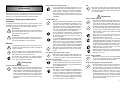 2
2
-
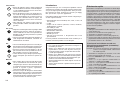 3
3
-
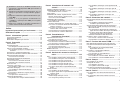 4
4
-
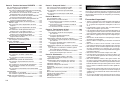 5
5
-
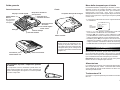 6
6
-
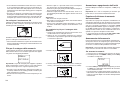 7
7
-
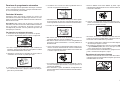 8
8
-
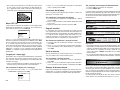 9
9
-
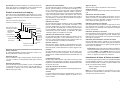 10
10
-
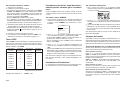 11
11
-
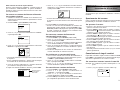 12
12
-
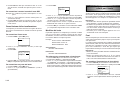 13
13
-
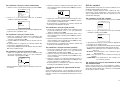 14
14
-
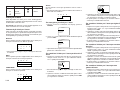 15
15
-
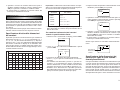 16
16
-
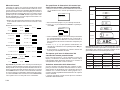 17
17
-
 18
18
-
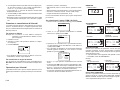 19
19
-
 20
20
-
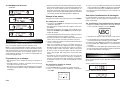 21
21
-
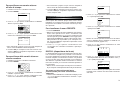 22
22
-
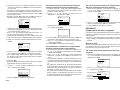 23
23
-
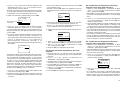 24
24
-
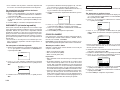 25
25
-
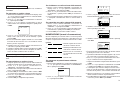 26
26
-
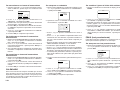 27
27
-
 28
28
-
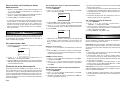 29
29
-
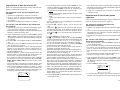 30
30
-
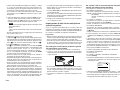 31
31
-
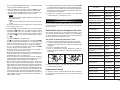 32
32
-
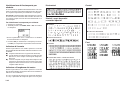 33
33
-
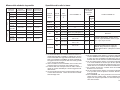 34
34
-
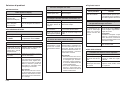 35
35
-
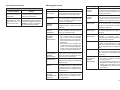 36
36
-
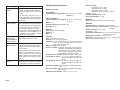 37
37
-
 38
38